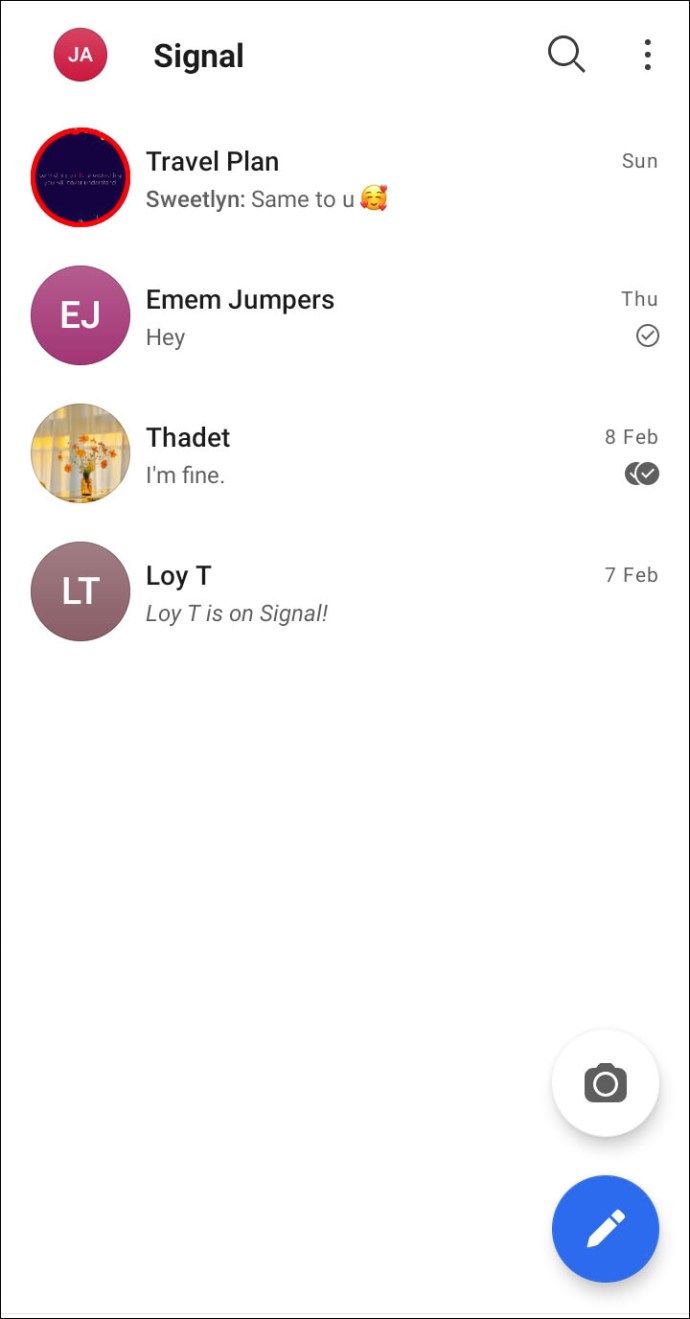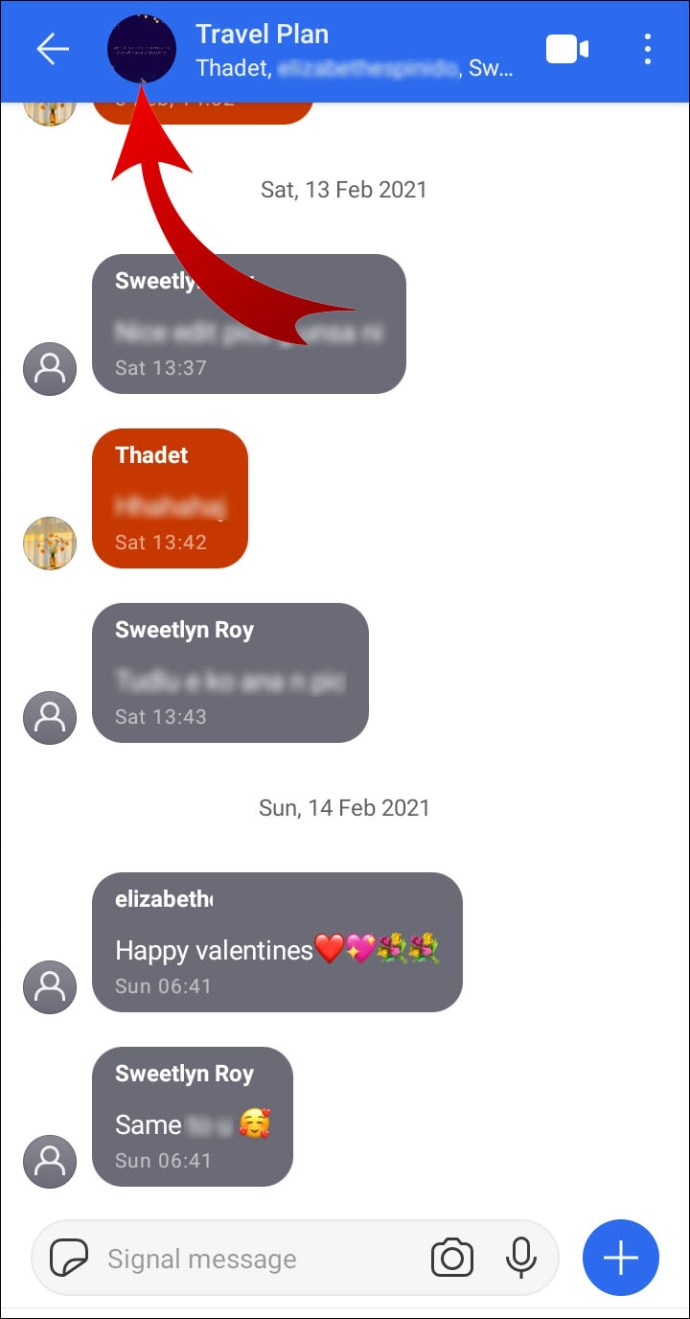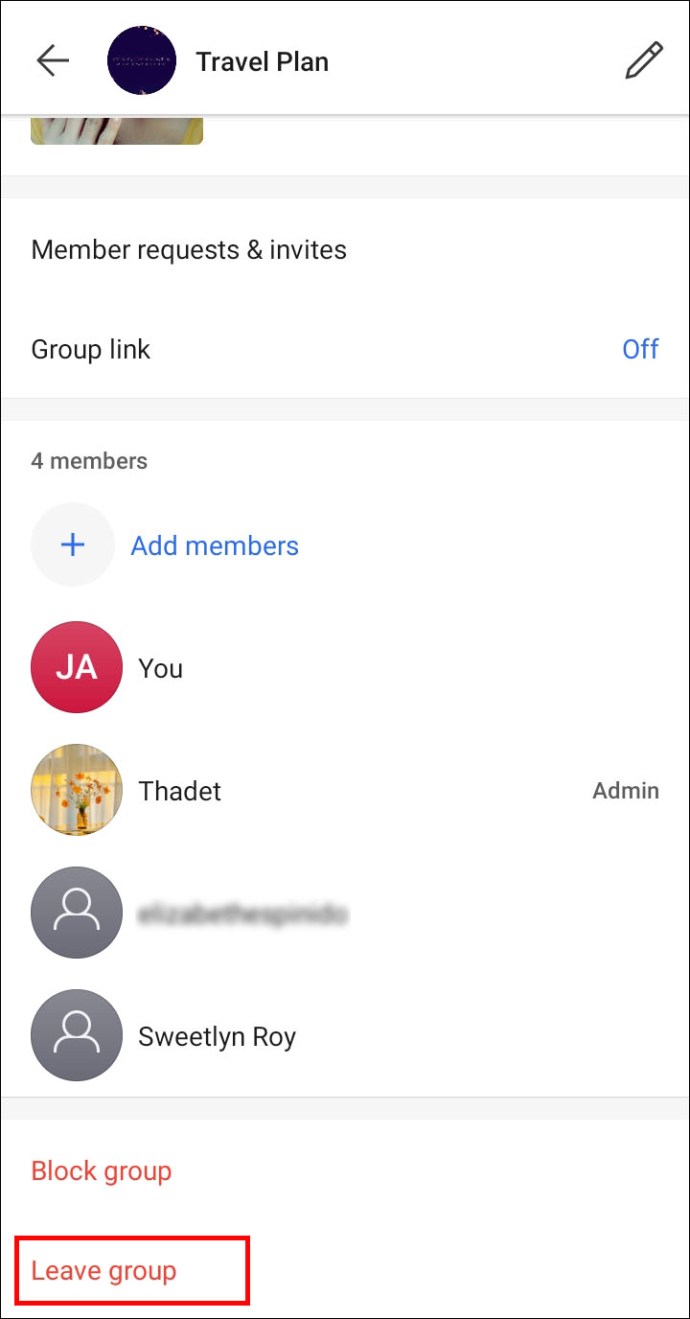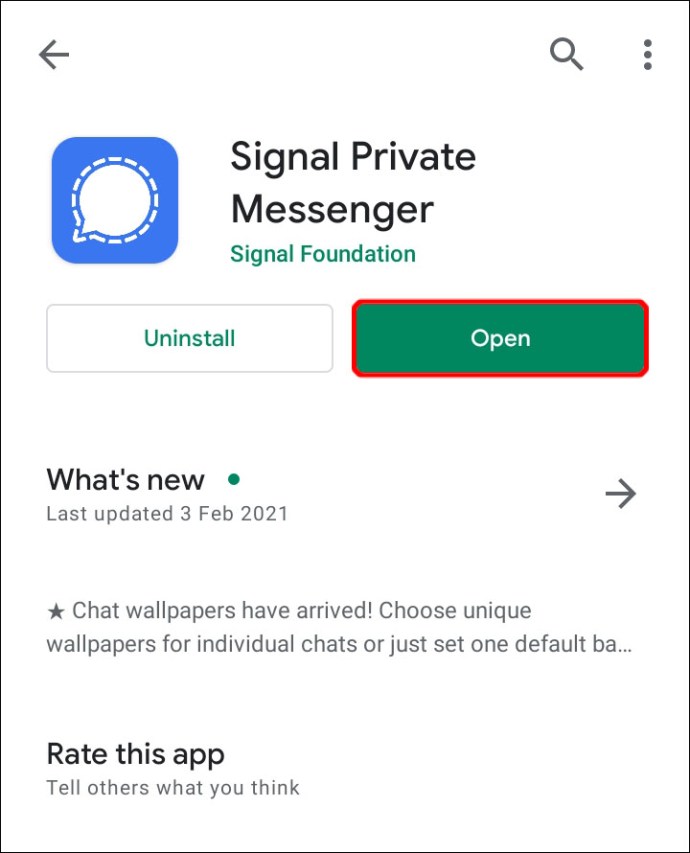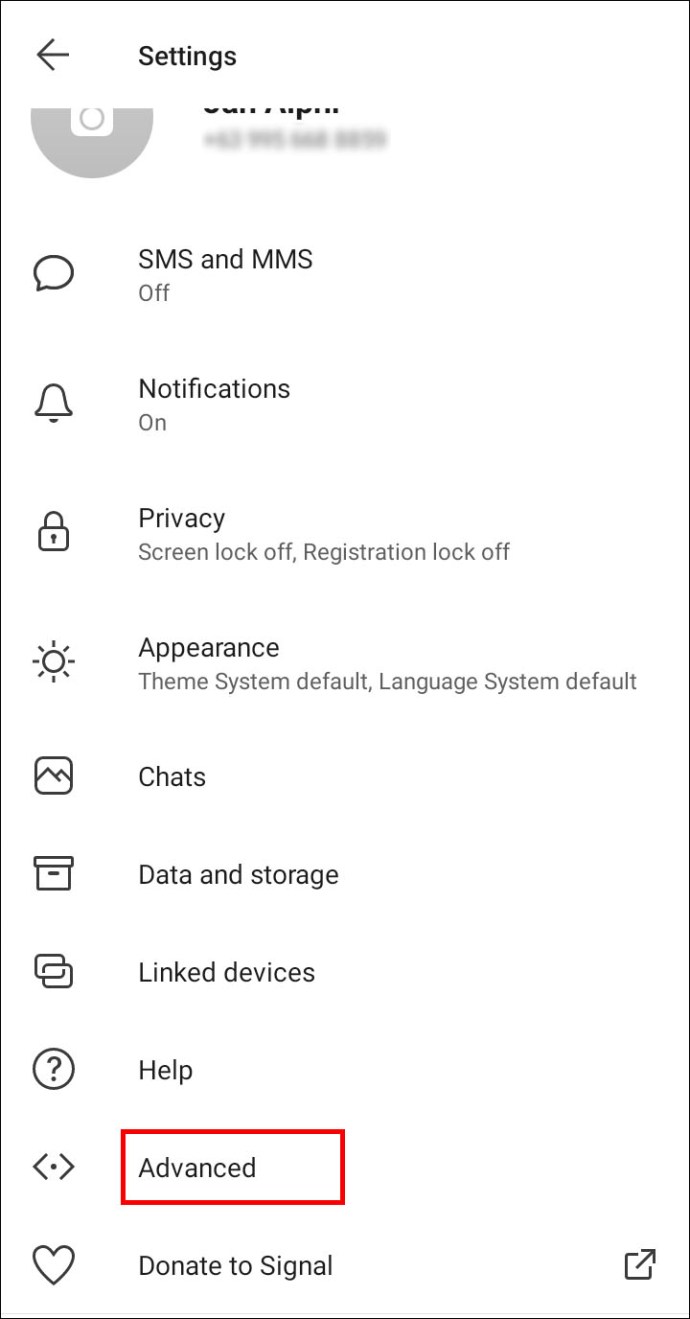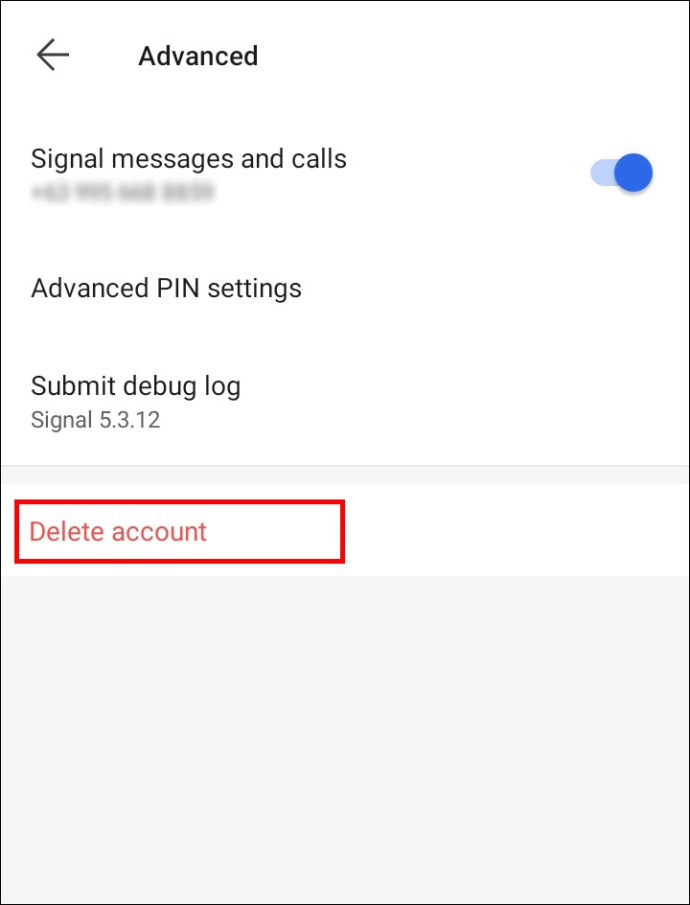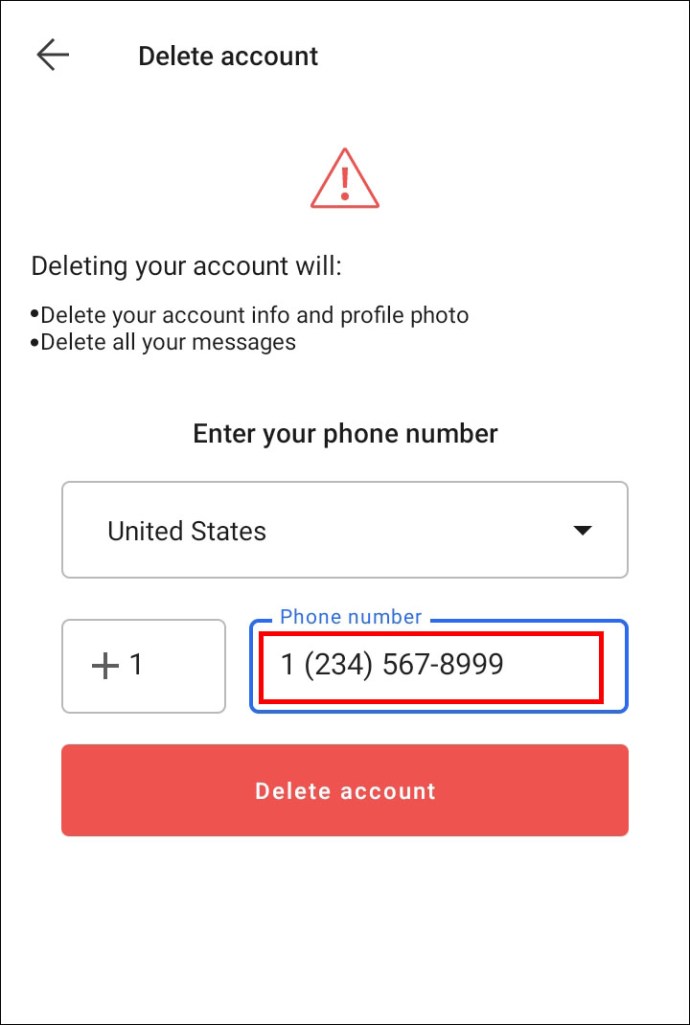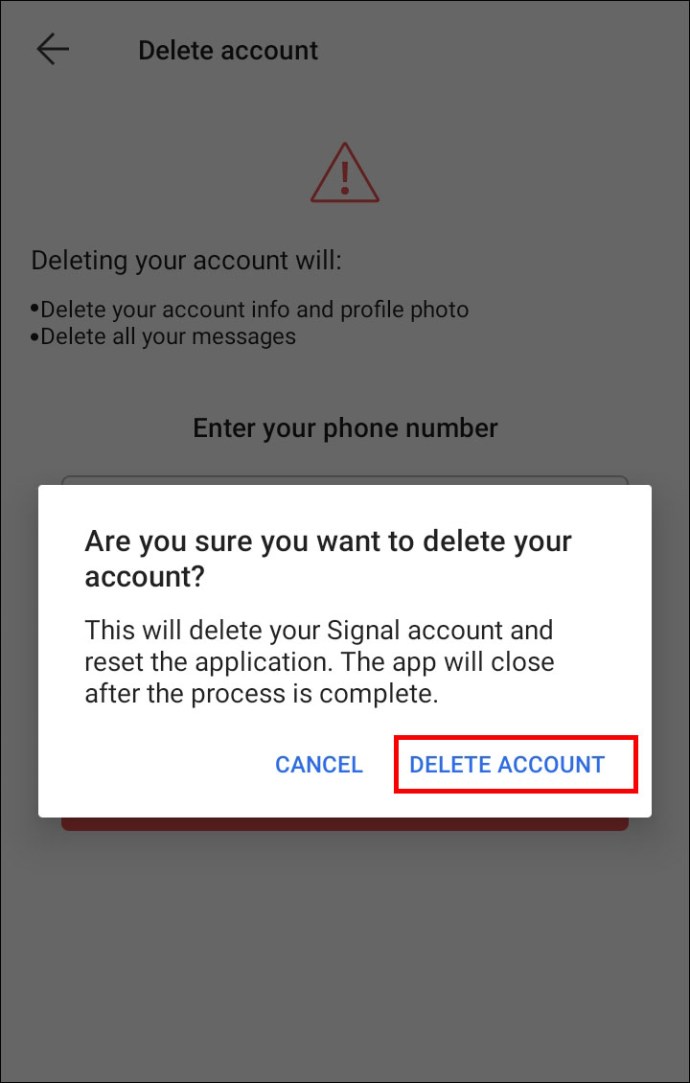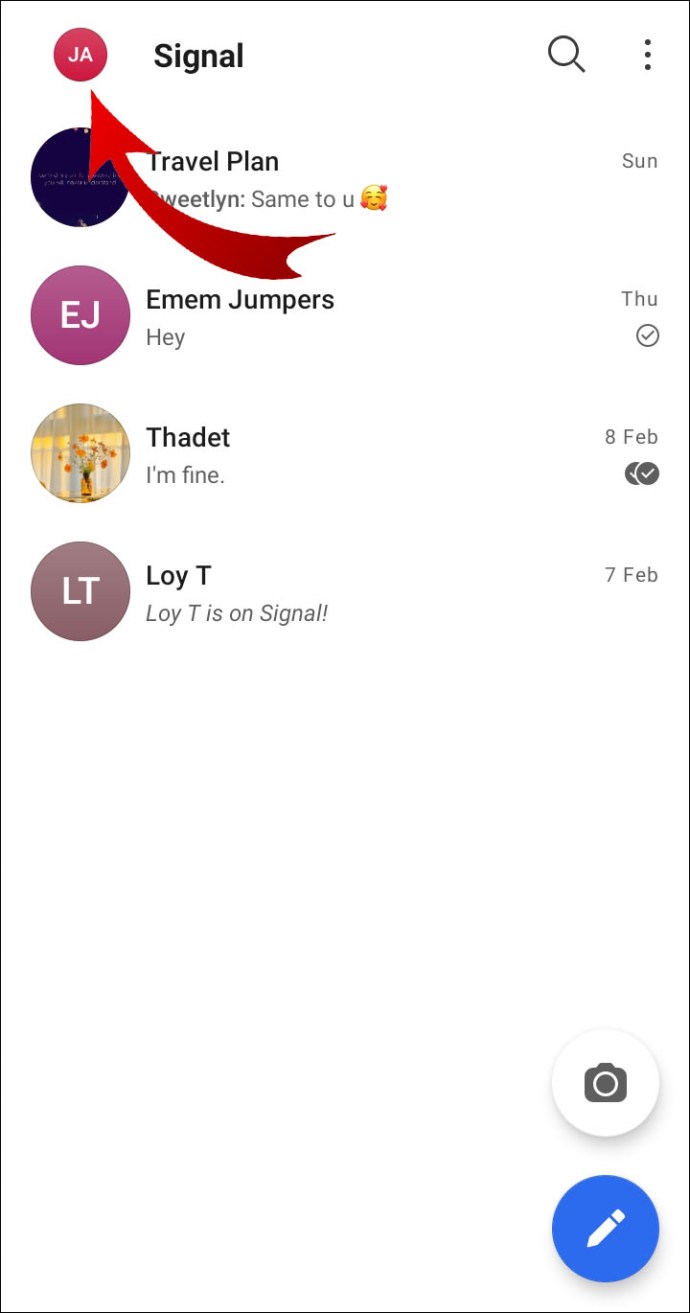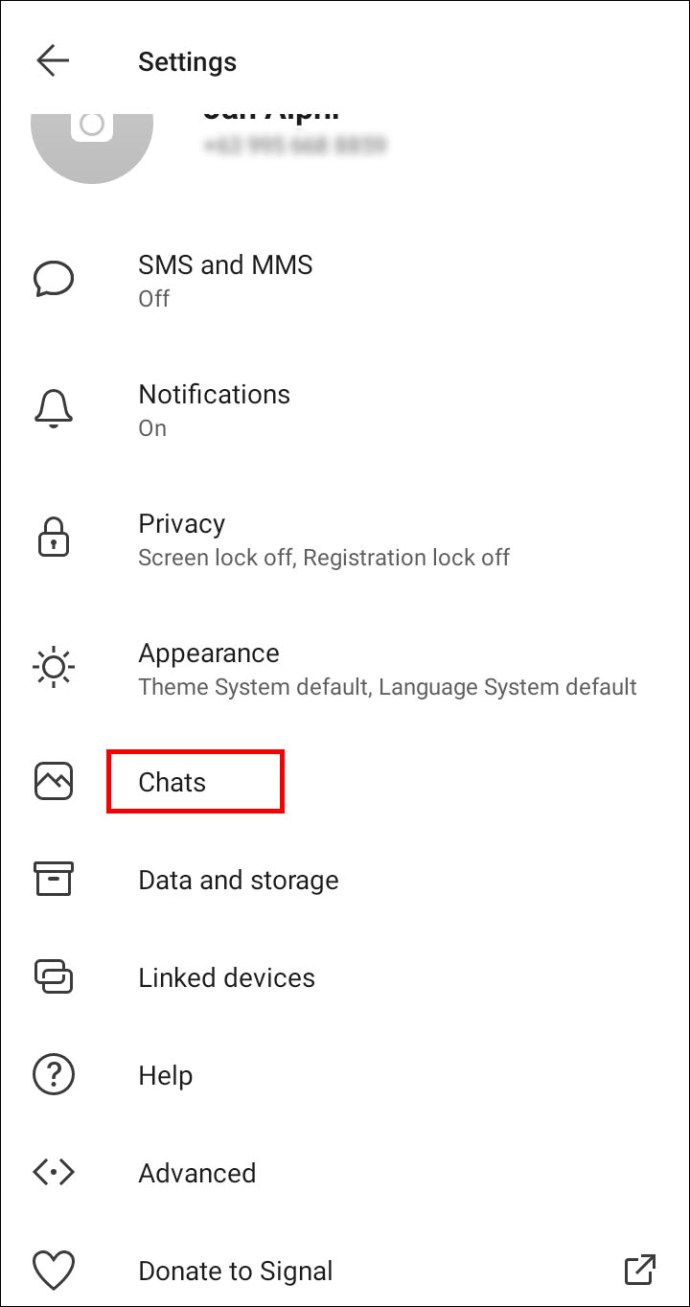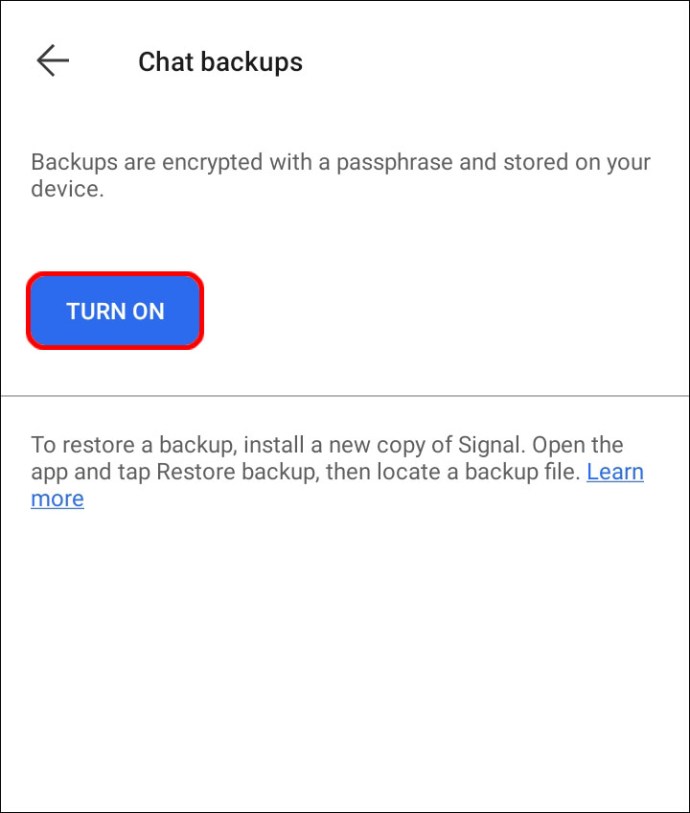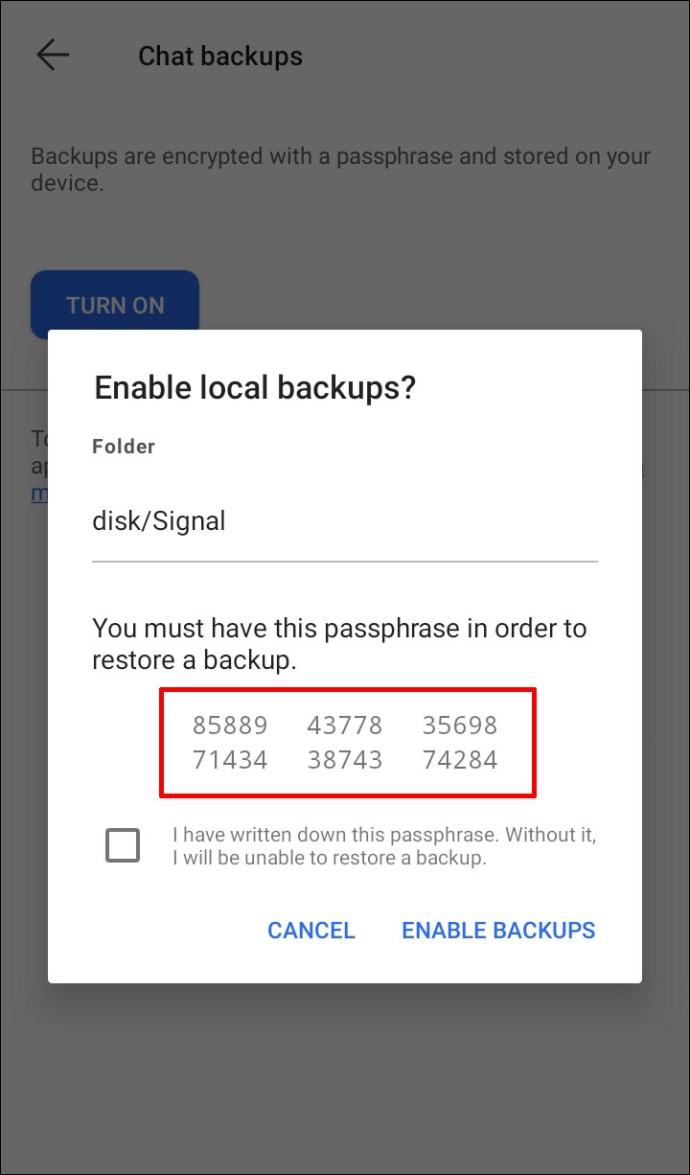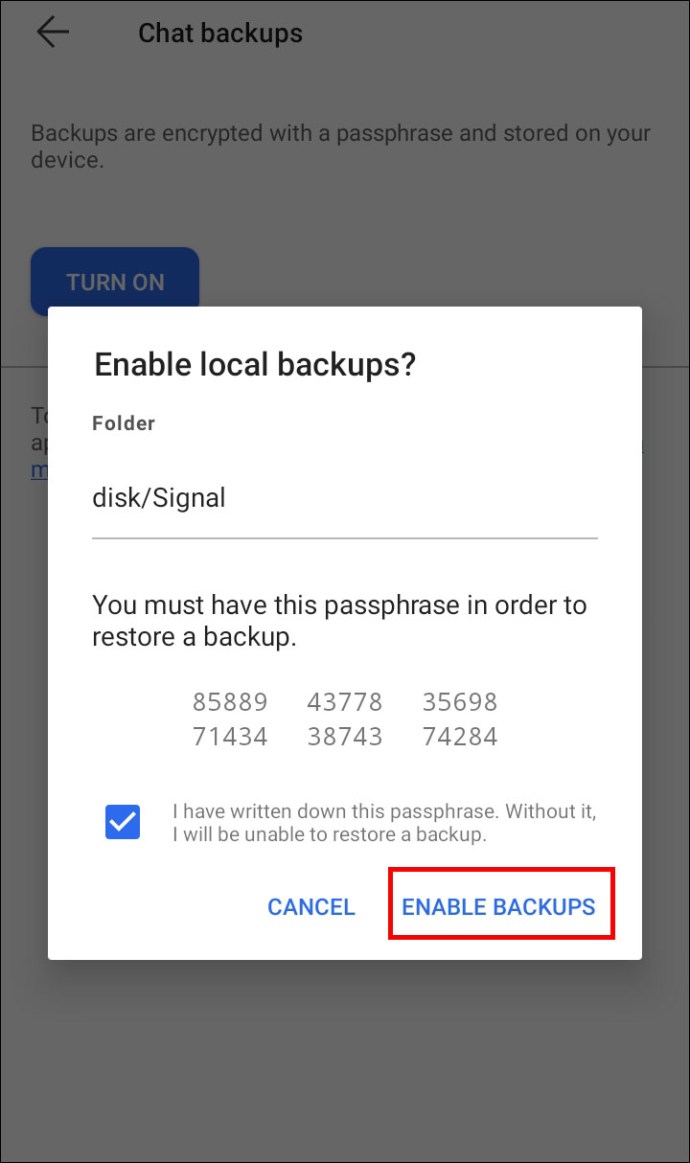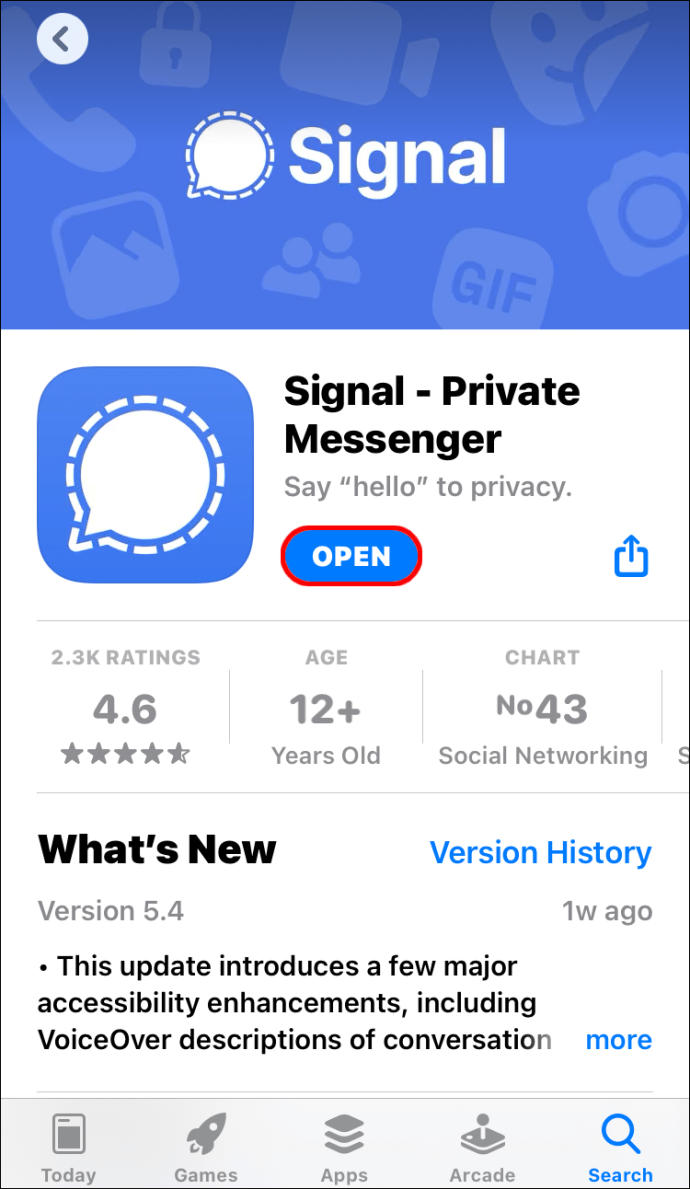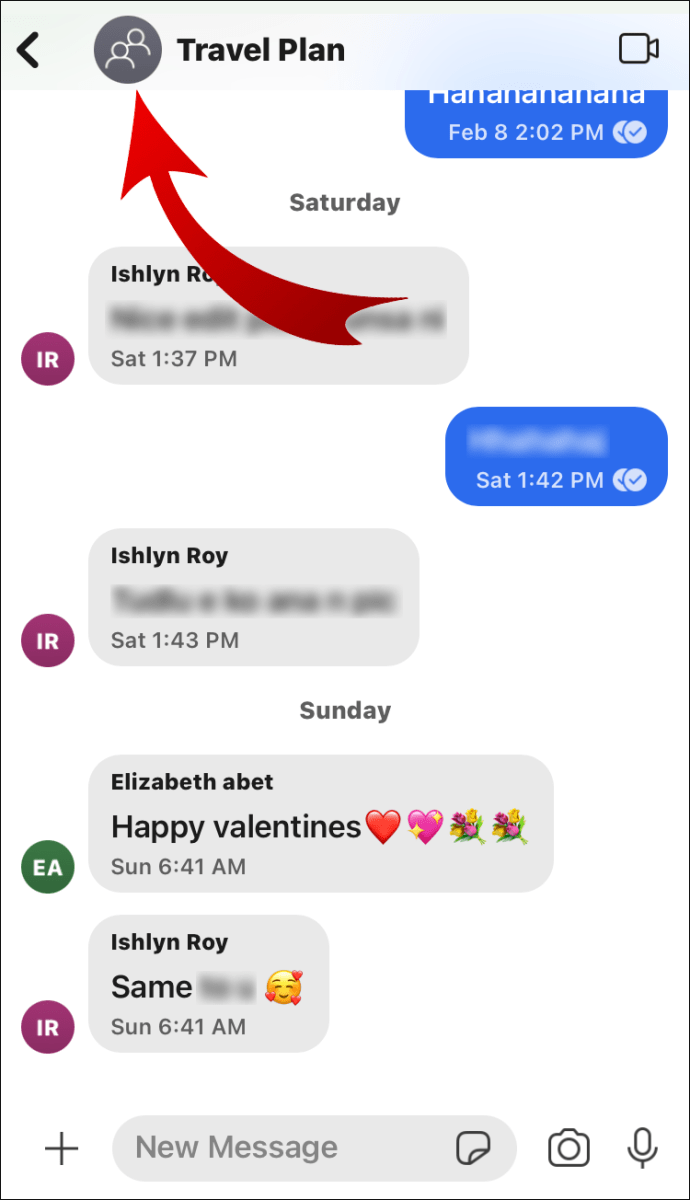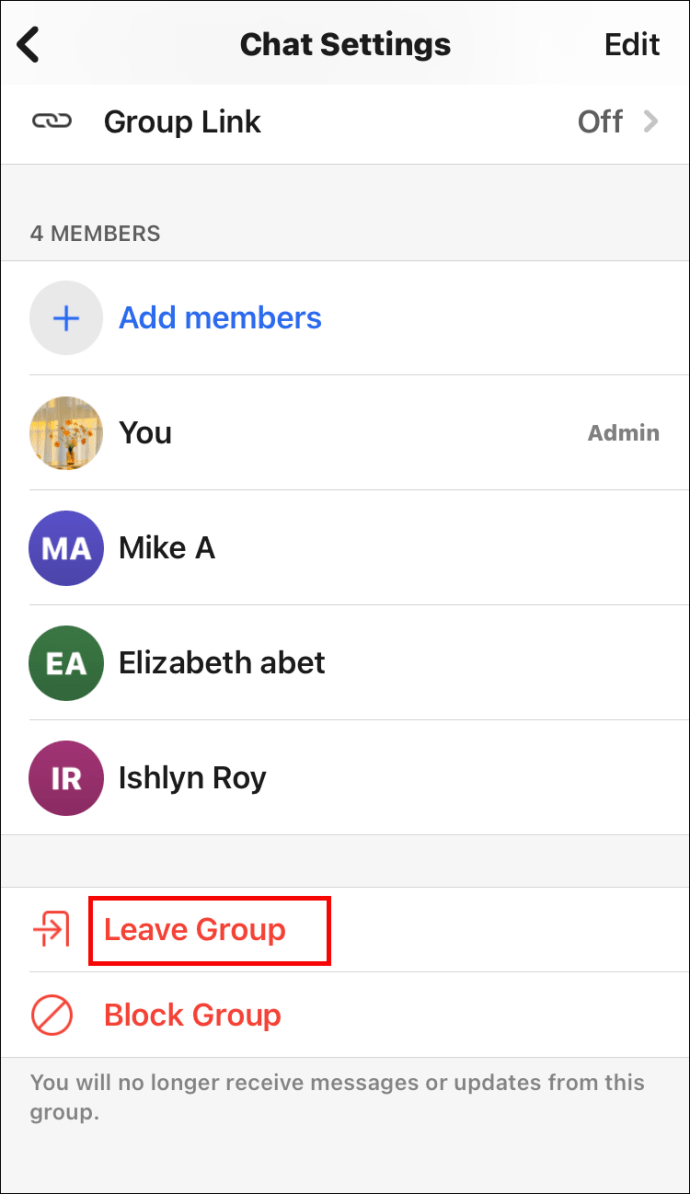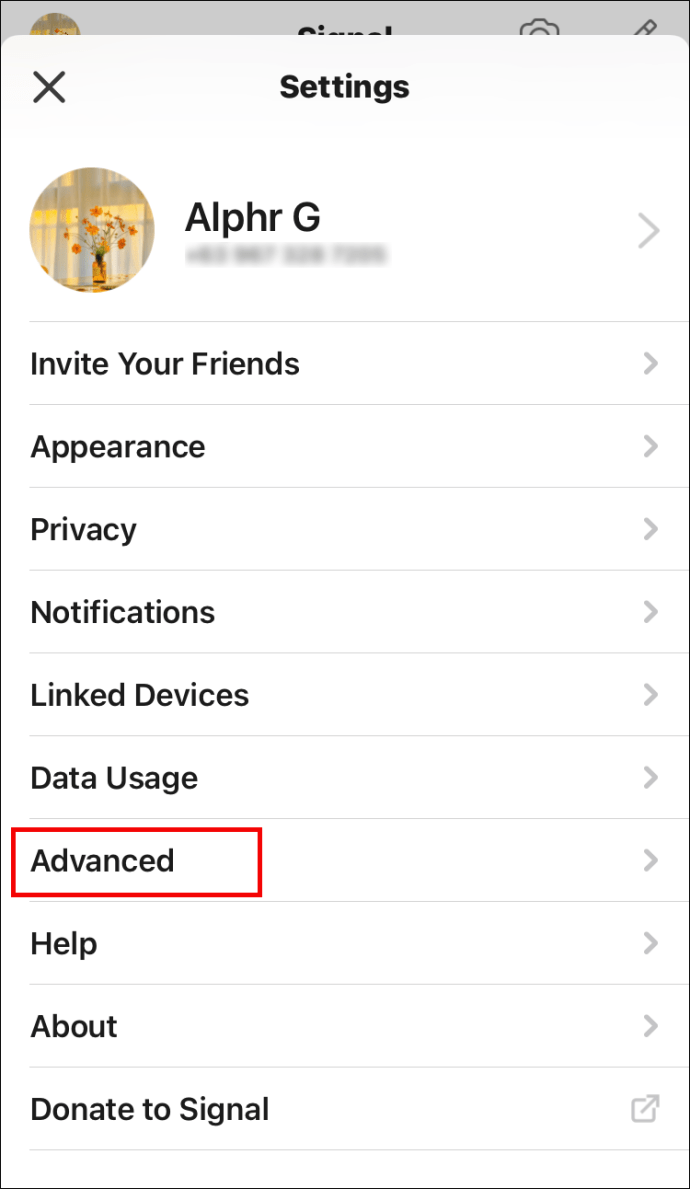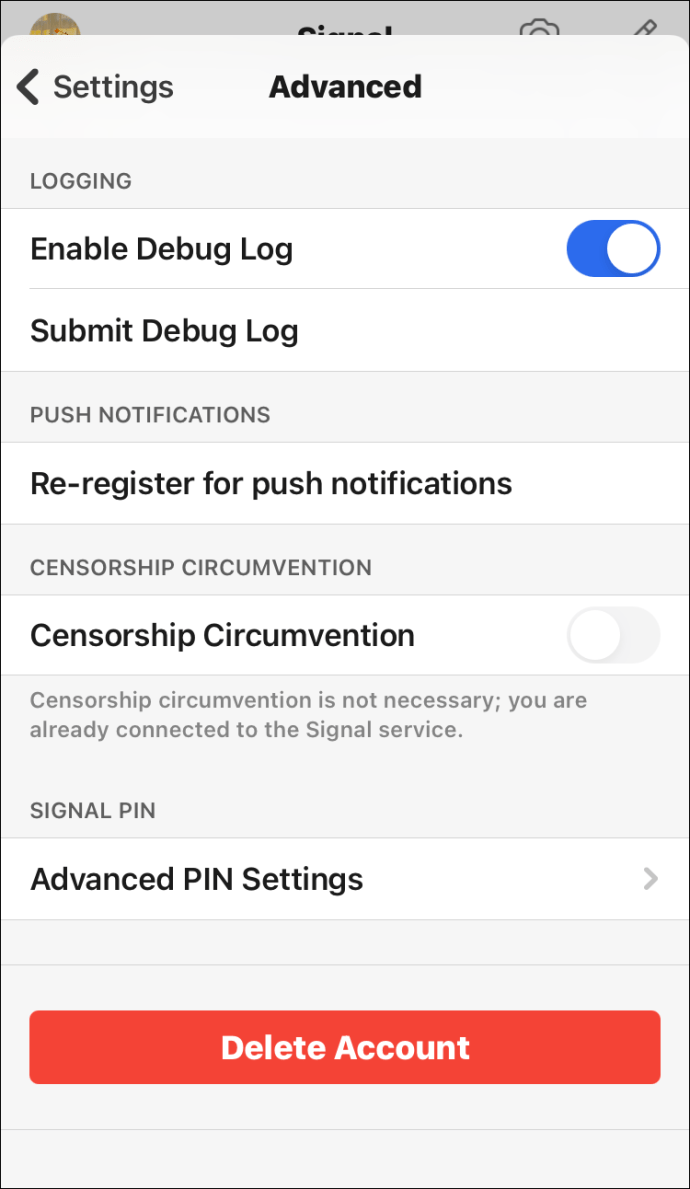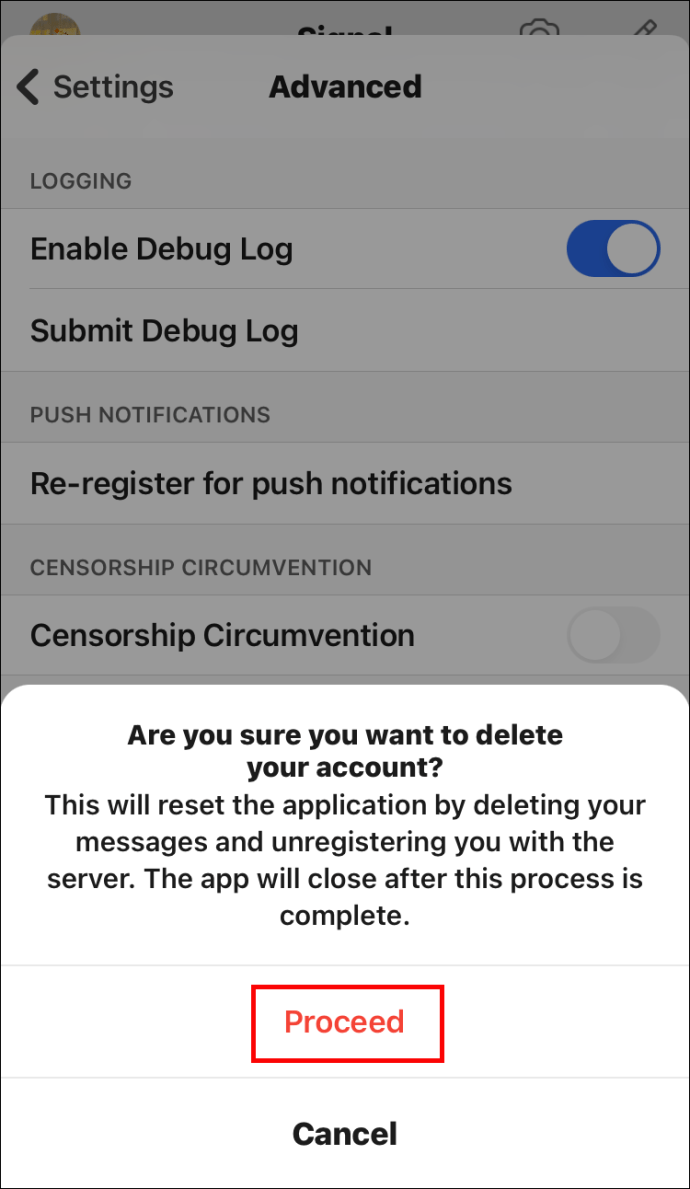Signal'e Yeni Cihazlar Nasıl Eklenir
Yeni mesajlaşma servisi Signal'e kaydolmak nispeten basittir. Tek yapmanız gereken uygulamayı cihazınıza indirmek, kayıt olmak ve işlemi tamamlamak için adımları takip etmek.

Ancak cihazları değiştirirseniz, yeni bir tane ekleyip Signal kullanmaya devam etmek mümkün müdür? Bu makalede, bu soruyu yanıtlayacağız ve giderek daha popüler hale gelen bu uygulamayla ilgili diğer birçok sorunu tartışacağız.
Signal'e Yeni Cihazlar Nasıl Eklenir
Signal'i daha önce bir cihaza yüklediyseniz ve şimdi başka bir cihazda kullanmak istiyorsanız panik yapmayın. Bunu yapmak için karmaşık bir süreç izlemeniz gerekmez. Ancak, adımlar cihazınızın işletim sistemine bağlı olarak değişecektir. Ayrıca telefon numaranızı değiştirip değiştirmediğiniz de adımları etkiler.
Yeni Telefon Numarasıyla Yeni Bir Android Cihaz Ekleme
Yakın zamanda yeni bir Android cihaz satın aldıysanız ve yeni bir telefon numaranız varsa, Signal eklemek hiç de zor olmayacaktır. Ancak önce eski cihazı kullanarak gruplardan ayrılmanız gerekir:
- Eski telefonu alın ve bir grup sohbeti açın.
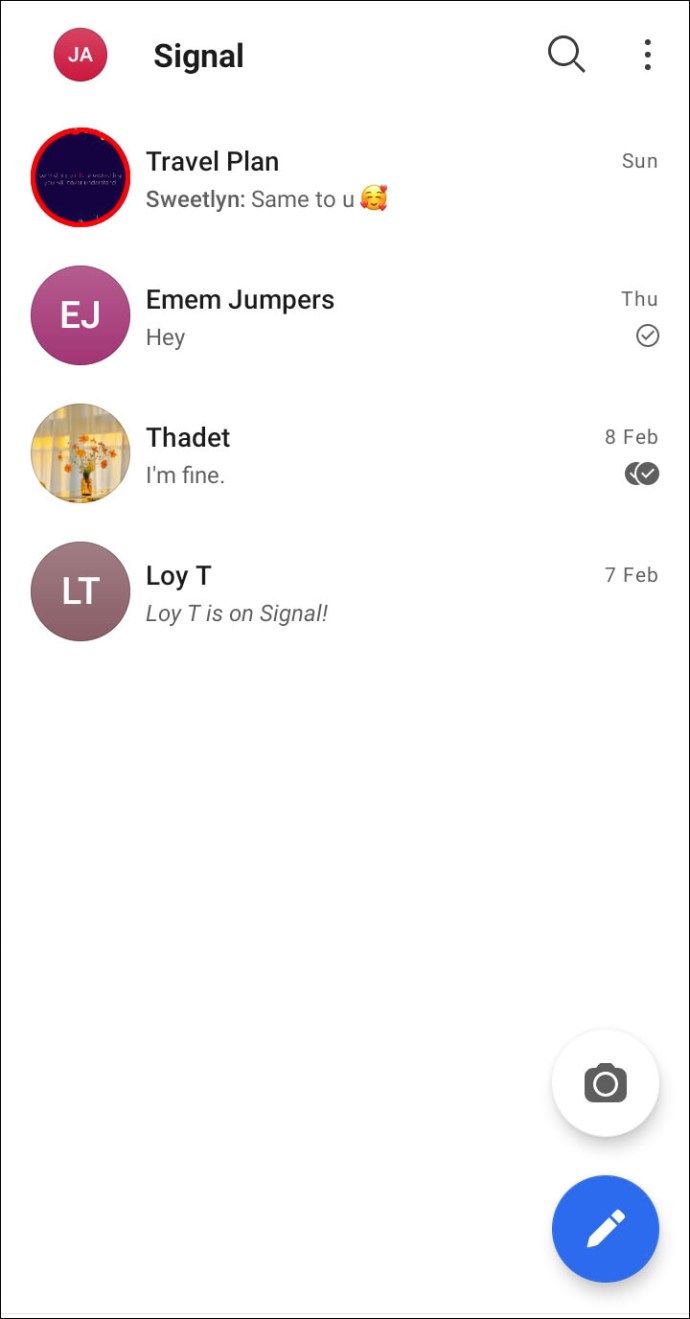
- Profil fotoğrafına dokunun.
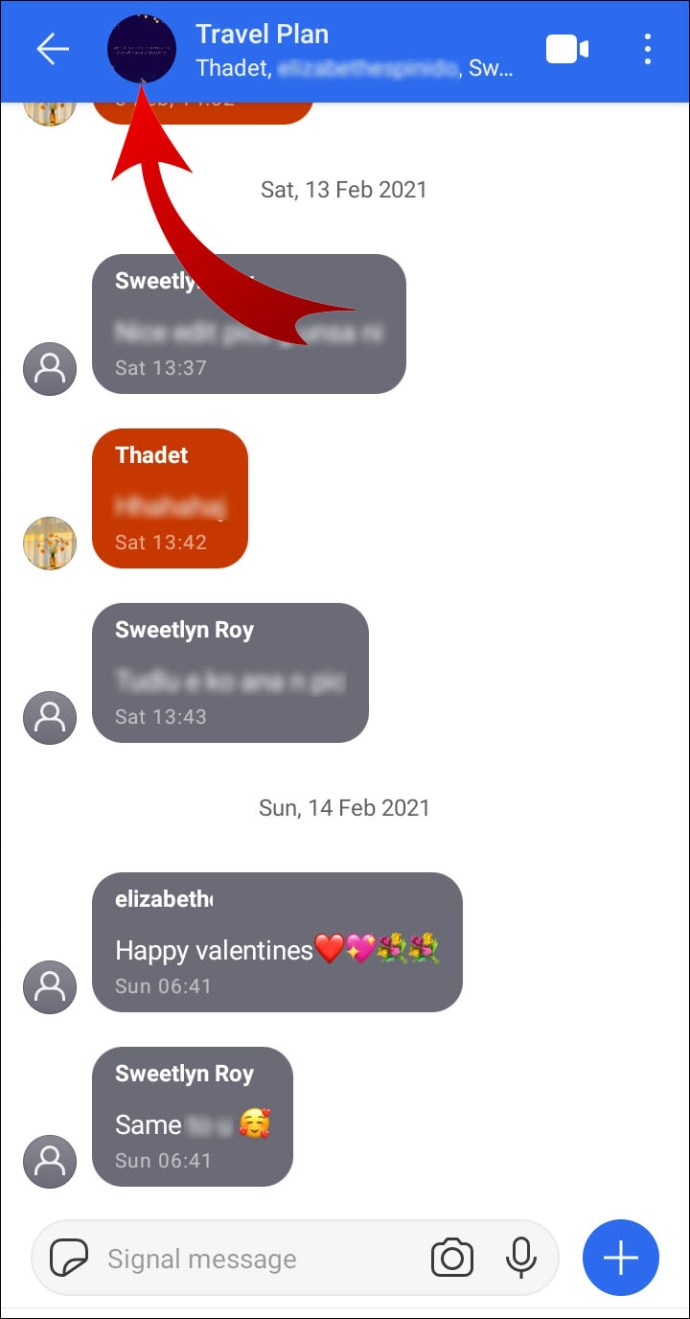
- "Gruptan Ayrıl" seçeneğine ilerleyin.
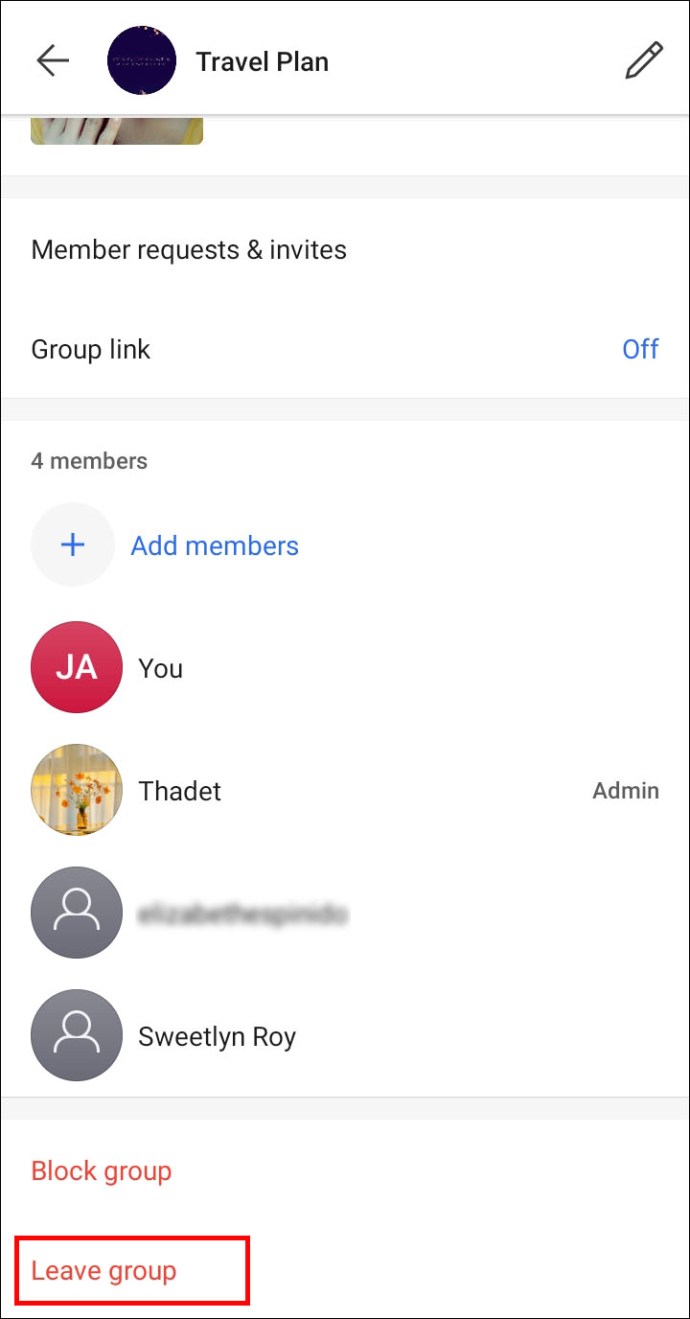
- Tüm gruplar için adımları tekrarlayın.
Bunu yapmadan önce arkadaşlarınıza gruptan ayrılma nedeninizi mutlaka söyleyin. Signal'i yeni cihazınıza yükledikten sonra tekrar iletişim kurabileceksiniz.
Bu adımdan sonra kaydı silmeniz gerekir. Bu, Signal'i kurarken arkadaşlarınızın gönderebileceği hiçbir mesajı kaçırmamanızı sağlar:
- Eski telefonunuzda Signal'i başlatın.
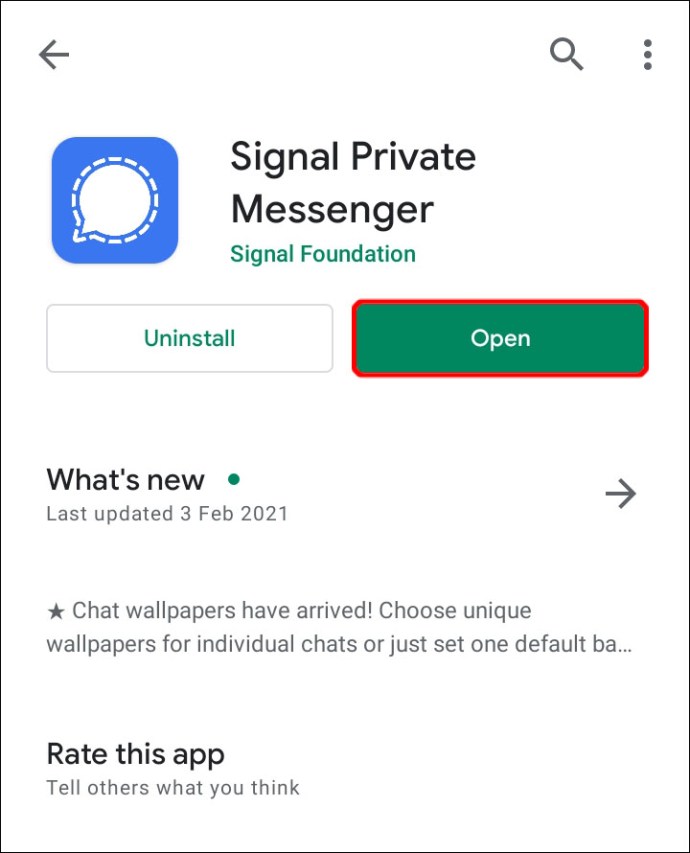
- Profil resmine tıklayın ve “Gelişmiş”e gidin.
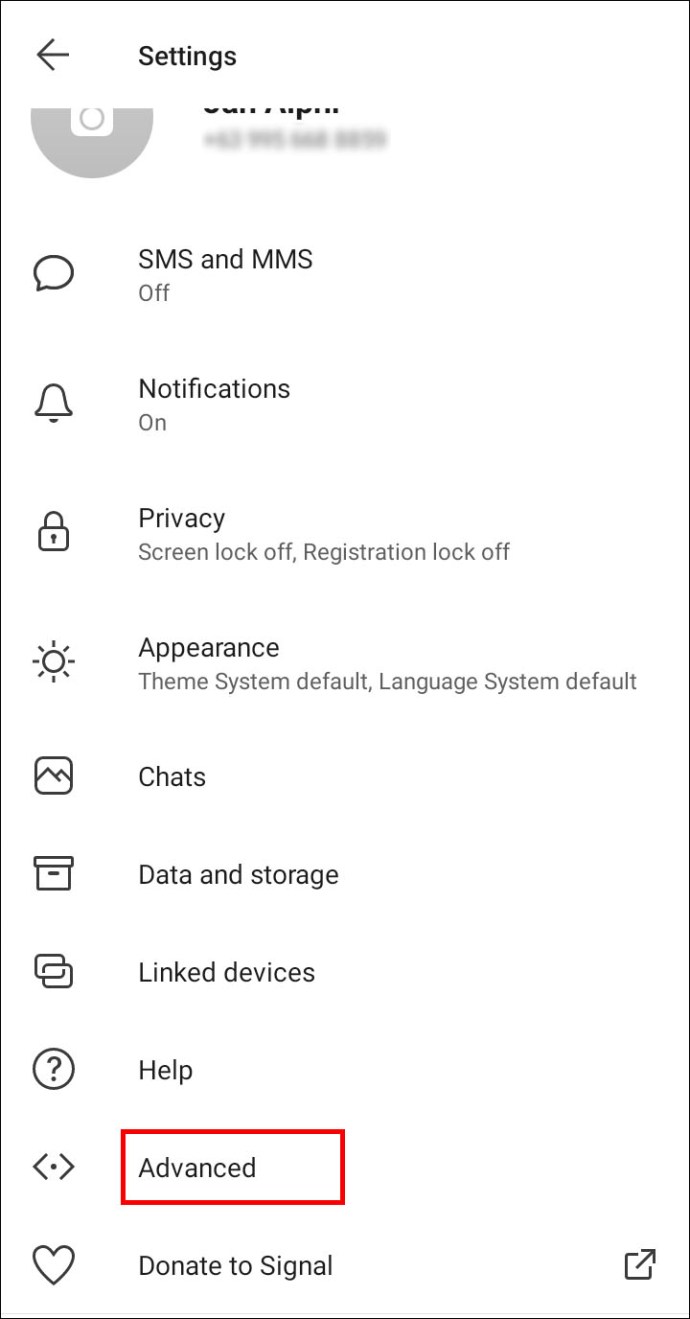
- "Hesabı sil"i seçin.
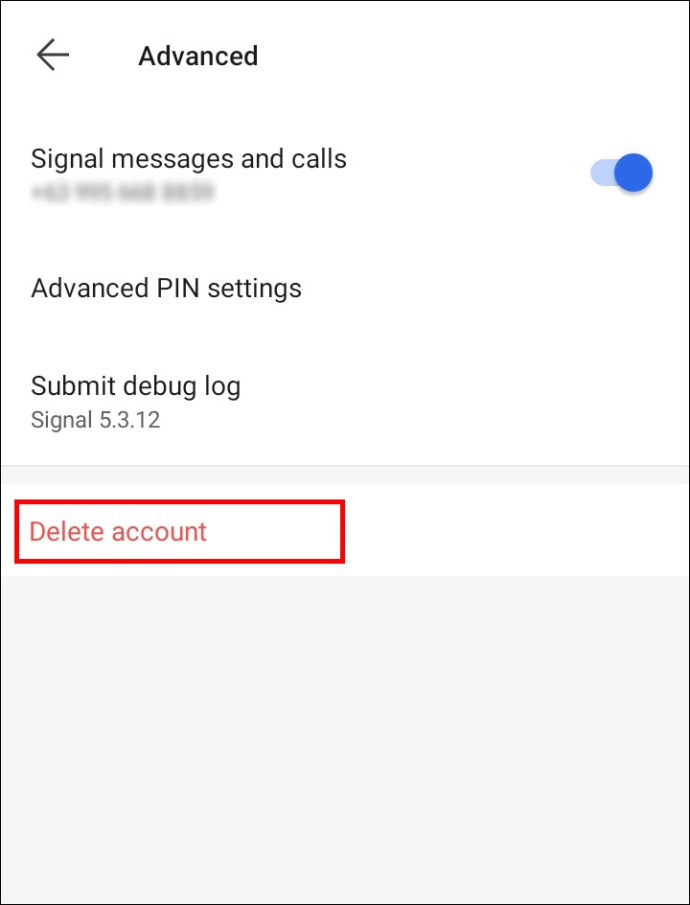
- İstenirse numaranızı girin.
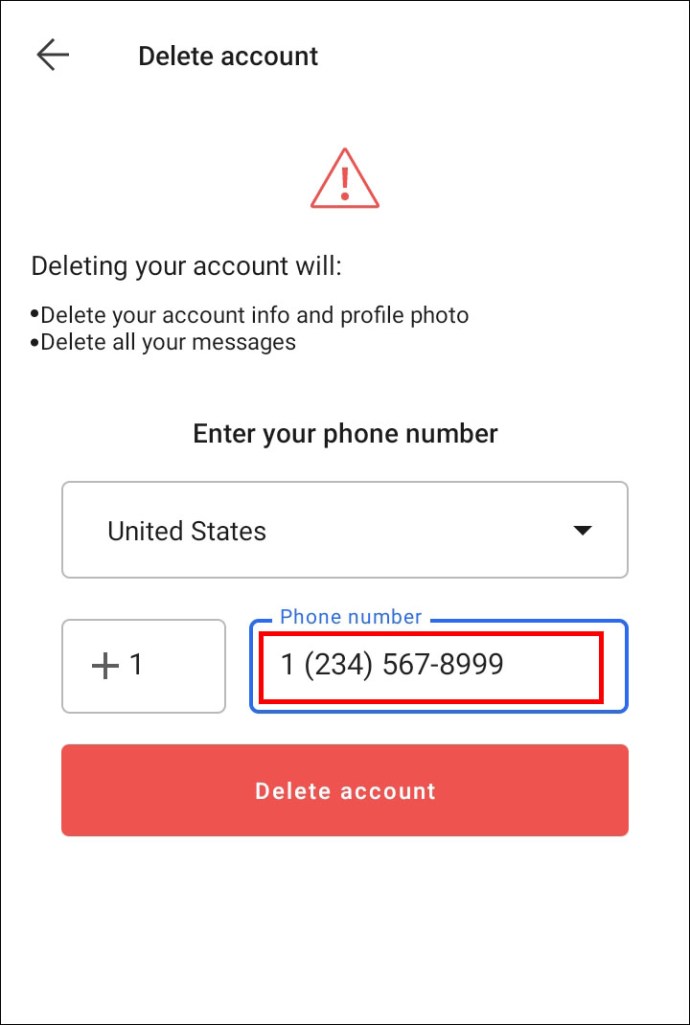
- “Hesabı Sil” e tıklayın ve onaylayın.
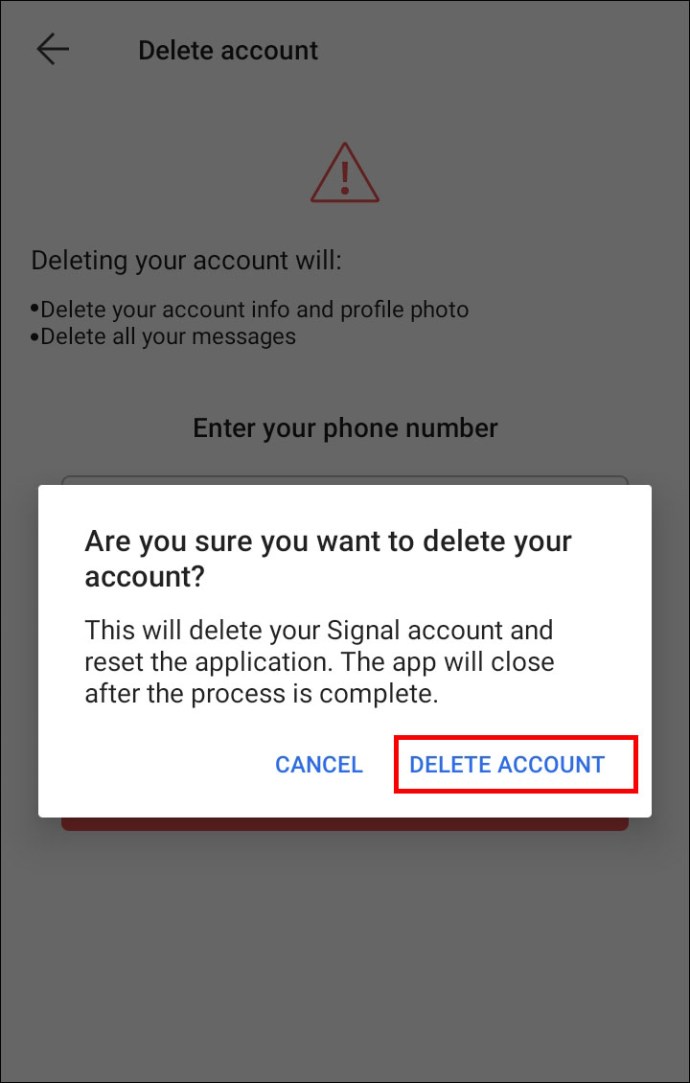
Bunu yapmayı bitirdikten sonra, yeni Android cihazınıza Signal'i kurmanın zamanı geldi:
- Google Play'den Signal uygulamasını indirin.
- Kurulum adımlarını izleyin.
- Kayıt olmak için yeni telefon numarasını yazın.
- Kişilerinize ulaşın ve onlardan sizi ayrıldığınız gruplara eklemelerini isteyin.
Aynı Telefon Numarasına Sahip Yeni Bir Android Cihaz Ekleme
Daha yeni Android cihaza yeni yükselttiyseniz ancak telefon numaranız hala aynıysa, yapmanız gereken ilk şey tüm medya ve mesajları yedeklemektir:
- Eski telefonda Signal'i başlatın ve profil resmine dokunun.
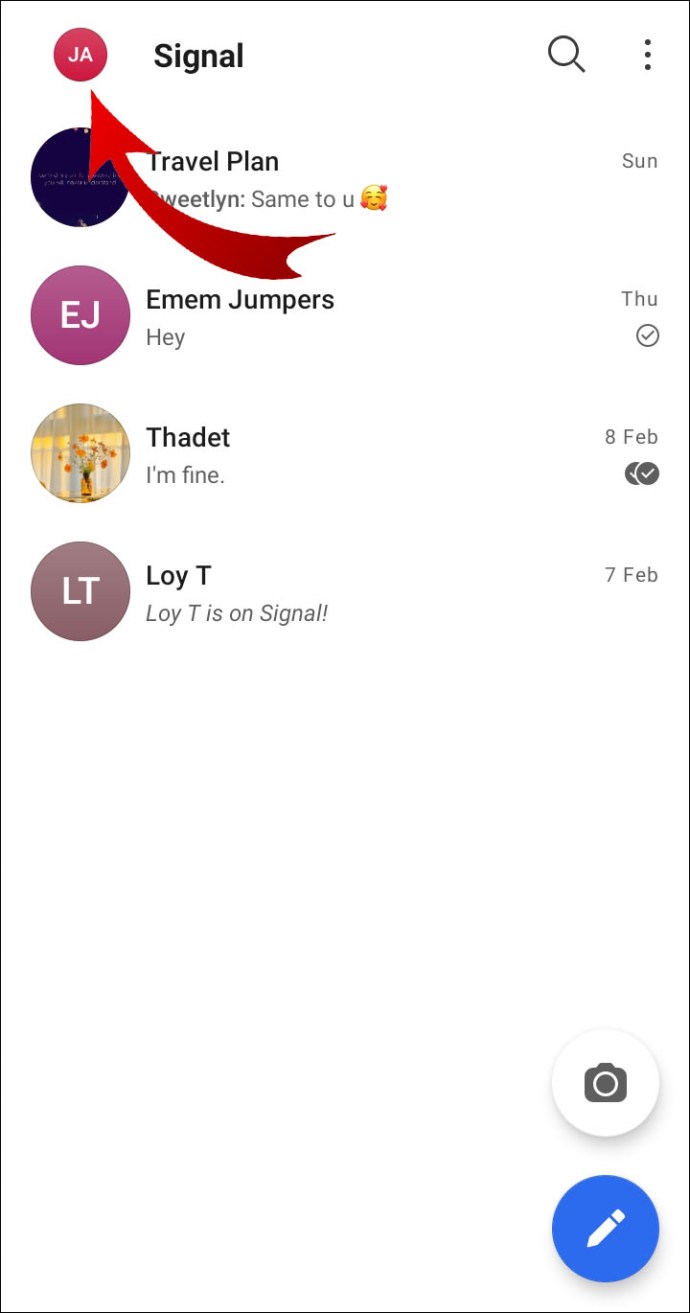
- "Ayarlar"a gidin, ardından "Sohbetler ve Medya"ya gidin.
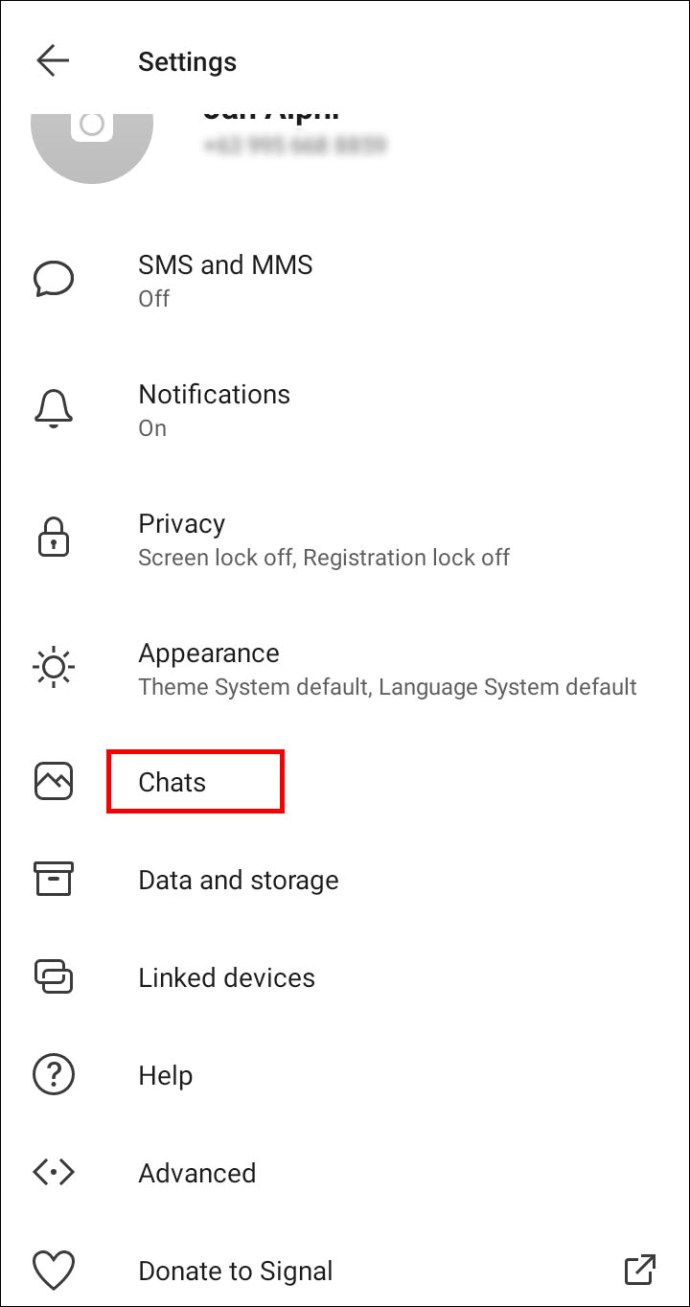
- “Sohbet yedeklemeleri” sekmesine dokunun ve “Aç”ı seçin.
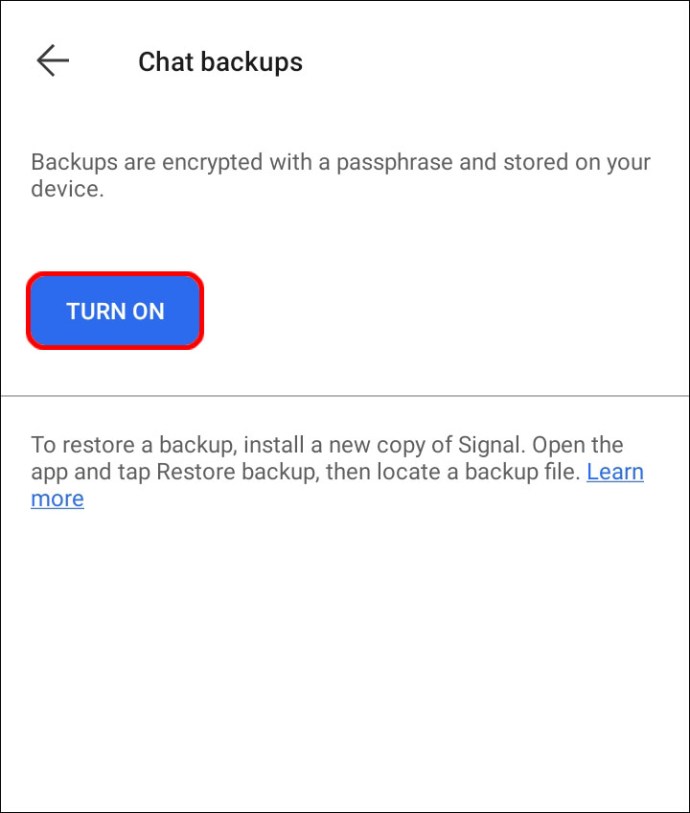
- Parolayı kopyalayın.
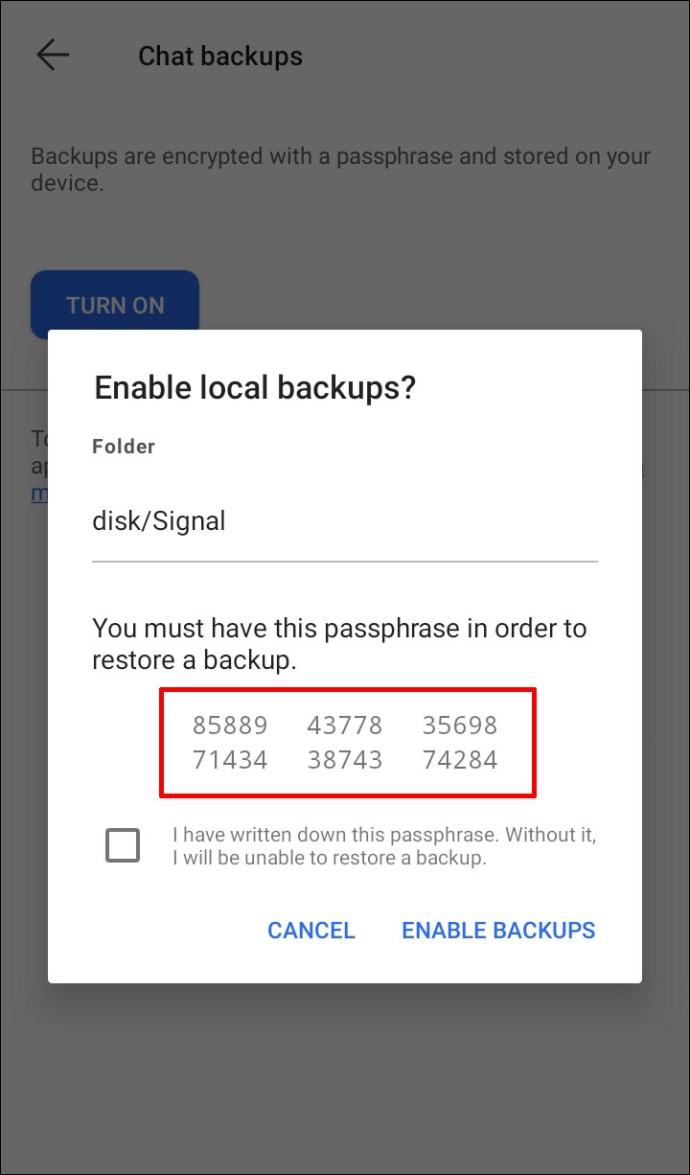
- "Yedeklemeleri etkinleştir"i seçin.
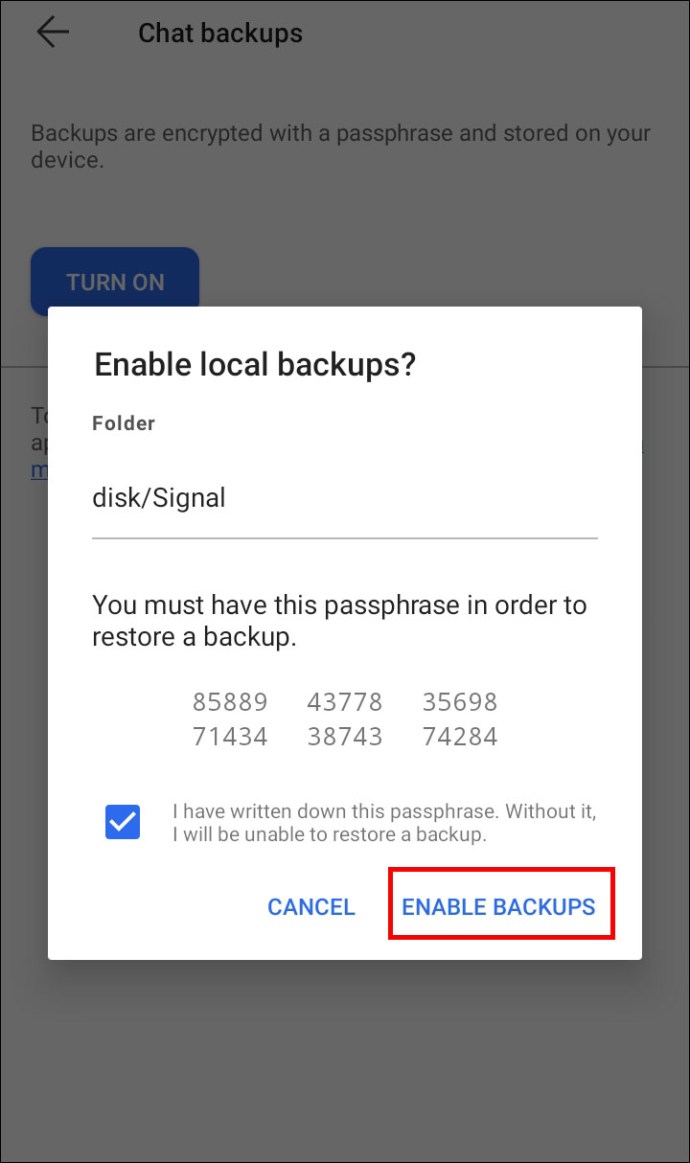
Artık bu ayarlandığına göre, Signal'i yeni bir Android cihaza nasıl ekleyeceğiniz aşağıda açıklanmıştır:
- Google Play'den Signal'i indirin.
- Uygulamayı başlatın.
- Yedeklemeyi onaylamak için parolayı yapıştırın.
- İlk önce kaydolmak için kullandığınız telefon numarasını yazın.
Yeni Telefon Numarasıyla Yeni Bir iOS Cihazı Ekleme
Yeni bir iOS cihazınız ve yeni bir telefon numaranız varsa Signal'i kurmak için aşağıdaki adımları izleyin:
- Eski iOS cihazınızı alın ve Signal'i açın.
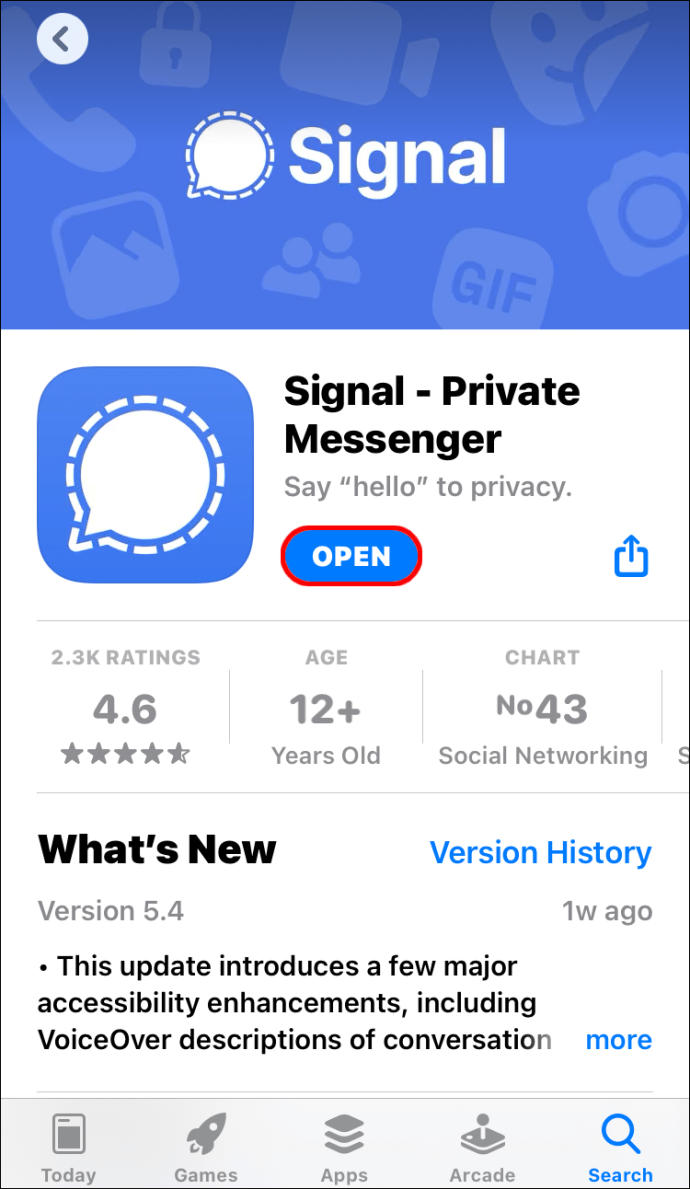
- Profil fotoğrafına tıklayın.
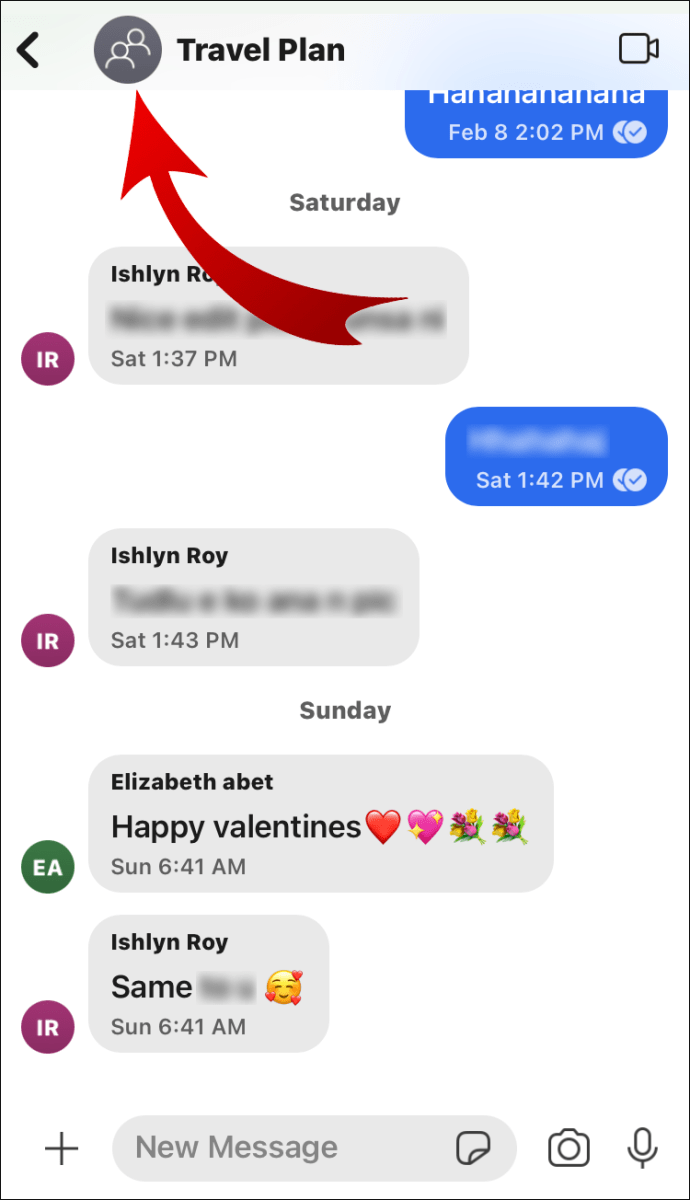
- “Gruptan Ayrıl”a dokunun.
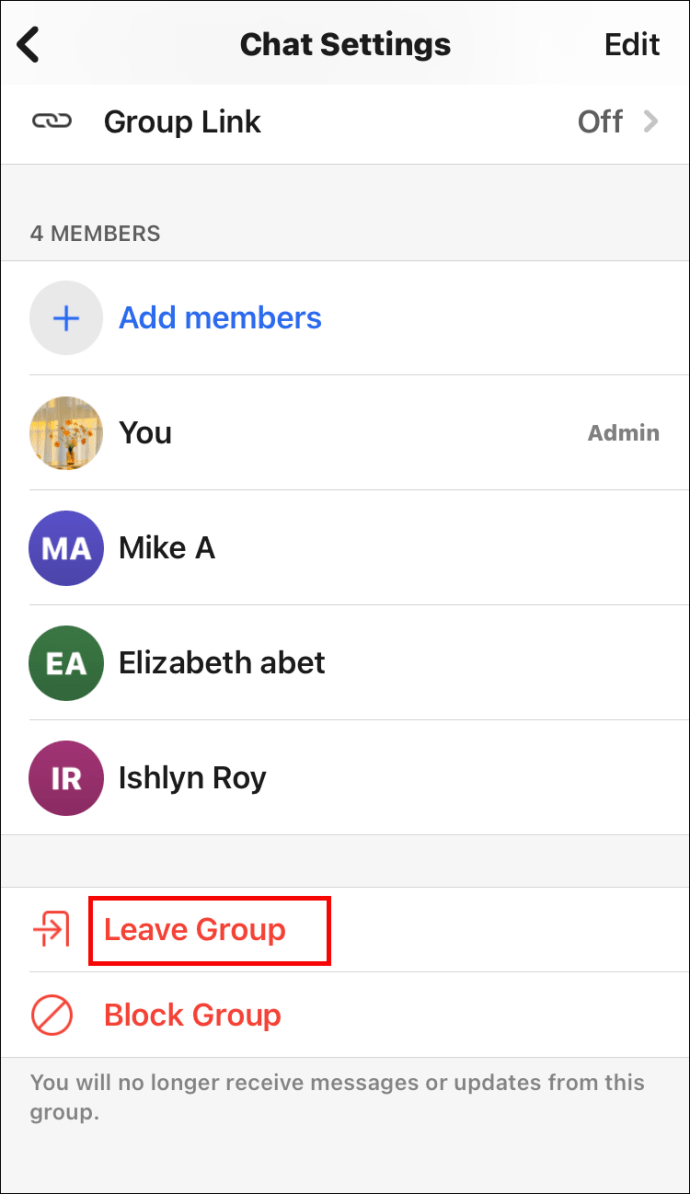
- Tüm gruplar için adımları tekrarlayın.
- Ardından, "Gelişmiş" e gidin.
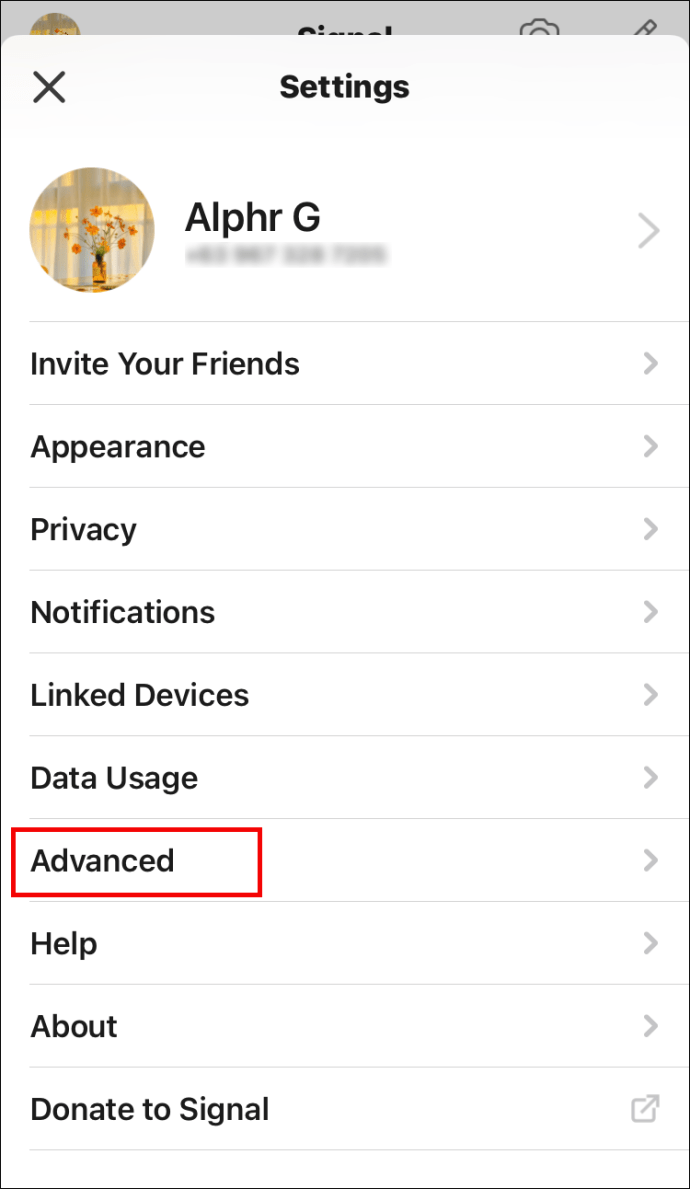
- "Hesabı sil"i seçin.
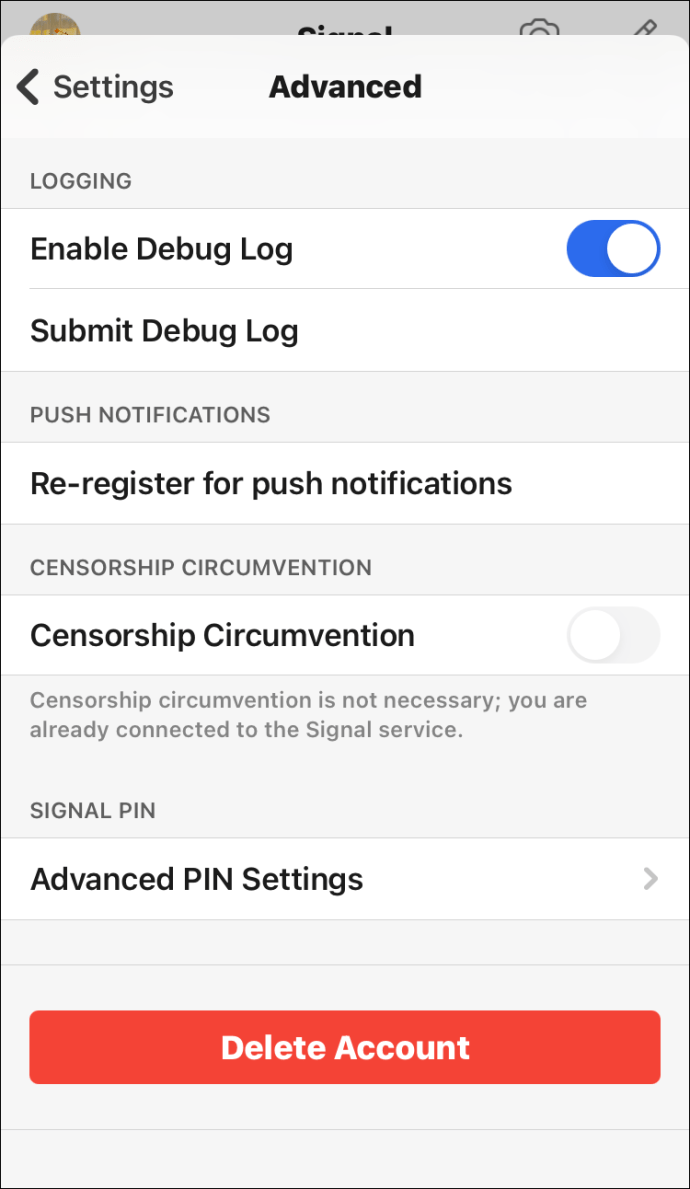
- Numaranızı girin.
- “Hesabı Sil” üzerine dokunun ve kaldırmak istediğinizi onaylayın.
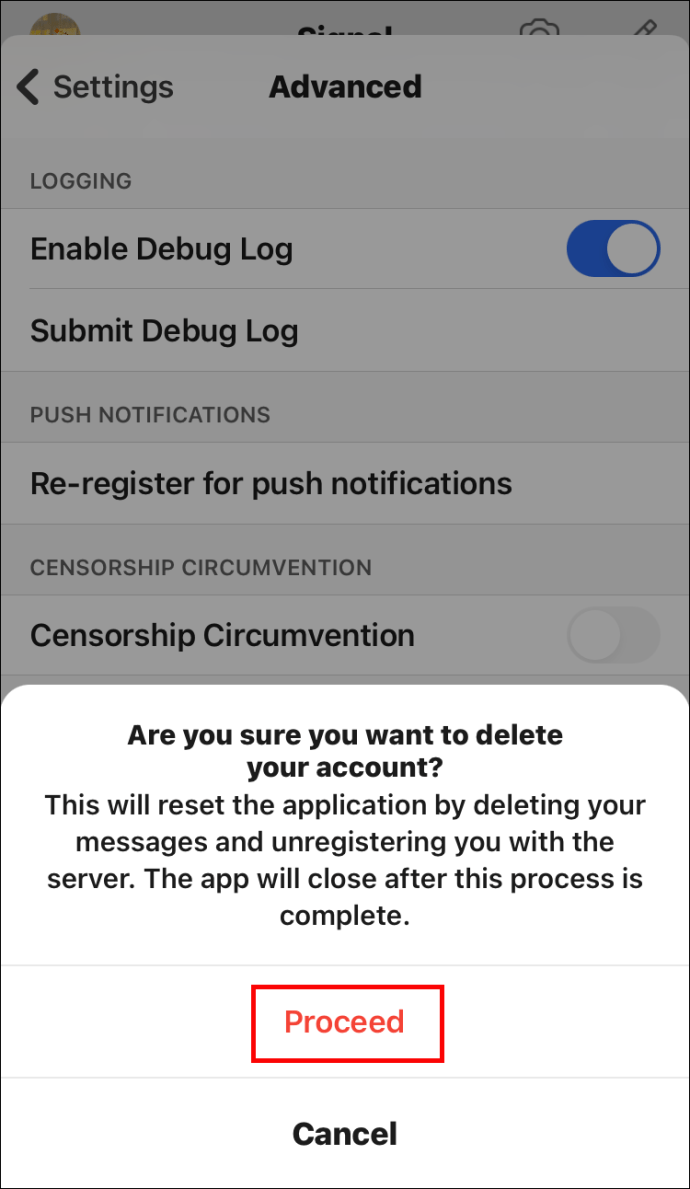
- Signal'i yeni cihazınıza App Store'dan indirin.
- Kurulumu başlatın.
- Kurulum tamamlandıktan sonra arkadaşlarınızdan sizi tüm gruplara eklemelerini isteyin.
Aynı Telefon Numarasına Sahip Yeni Bir iOS Cihazı Ekleme
Signal'i aynı telefon numarasına sahip yeni bir iOS cihazına kurmanın ilk adımı yedekleme yapmaktır:
- Her iki cihazı da alın.
- Signal'i yeni cihazınıza App Store'dan yükleyin.
- Adımları takip ederek kaydı tamamlayın.
- Yeni cihazı eski cihazın yanına yerleştirin.
- Eski cihazda Hızlı Başlangıç'ı göreceksiniz.
- "iOS cihazından aktar"ı seçin.
- Yeni cihazda bir QR kodunun görünmesini bekleyin.
- Kodu taramak için eski cihazı yenisinin üzerine yerleştirin.
- Yedeklemeye devam etmek için adımları izleyin.
- Yedeklemeden sonra, Signal sohbetlerinizde tüm mesajlara ve medyaya sahip olacaksınız.
Signal iOS Konuşmaları Nasıl Taşınır?
Yakın zamanda yeni bir iPhone aldınız mı? O zaman muhtemelen tüm Signal konuşmalarınızı yeni bir cihaza nasıl taşıyacağınızı merak ediyorsunuzdur. Özellikle nasıl çalıştıklarından emin değilseniz, üçüncü taraf uygulamaları kullanmak sorunlu olabilir. Neyse ki, buna gerek yok.
iOS kullanıcıları, işlemi tamamlamak için yalnızca eski ve yeni cihazlarına ihtiyaç duyar. Tüm Signal konuşmalarını yeni bir iPhone'a şu şekilde taşıyacaksınız:
- Hem yeni hem de eski cihazlarınızı birbirine yakın tutun.
- Signal'i yeni iPhone'unuza indirdiğinizden emin olun.
- Kurulumu başlatın ve tamamlamak için adımları izleyin.
- İstendiğinde yeni iPhone'daki telefon numarasını yazın.
- Eski cihazda Hızlı Başlangıç olacaktır.
- "iOS cihazından aktar"ı seçin.
- Taşıma bilgilerinin herhangi bir cihazda görünmesini bekleyin ve işlemi başlatmak istediğinizi onaylayın.
- QR kodu yeni cihazınızda gösterilecektir.
- Eski cihazla tarayın.
Her şey tamamlandığında, eski Signal konuşmalarınız yeni cihazınızda Signal'de görünecektir.
Signal Android Konuşmaları Nasıl Taşınır?
Android kullanıcısıysanız ve Signal konuşmalarını eski Android cihazdan yenisine taşımak istiyorsanız yapmanız gerekenler şunlardır:
- Eski cihazınızda Signal'i başlatın ve ekranın sağ üst kısmındaki üç noktaya dokunun.
- Ayarları şeç."
- Ardından, "Sohbetler ve medya"yı seçin.
- “Sohbet yedekleri”ne ilerleyin.
- Ekranınızda 30 haneli bir kod göreceksiniz.
- Daha sonra kullanmanız gerekeceği için bir yere yazın.
- “Yedeklemeleri Etkinleştir”e dokunun.
- Yedeklemenin tamamlanmasını bekleyin.
Ardından, aşağıdakileri yapmanız gerekir:
- Play Store'da Sinyali Bulun.
- Dosya yöneticisini başlatın ve “yedekler” arayın.
- Bu dosyayı "İndirilenler"e taşıyın.
- Yeni cihazda Signal'i açın ve kuruluma devam edin.
- Ardından ekranın sağ üst köşesindeki üç noktayı tekrar tıklayın.
- "Ayarlar"ı seçin ve "Sohbet ve medya"ya gidin.
- "Sohbet yedekleri"ne gidin.
- Bir kez daha “Yedeklemeleri Etkinleştir”e tıklayın.
Bundan sonra, uygulamayı yeni cihazdan kaldırmanız gerekecek. Ardından, bundan sonra yapmanız gerekenler:
- “/Dahili Depolama/Sinyal” aramak için bir dosya yöneticisi kullanın.
- “Yedeklemeler” klasörünü arayın.
- Yedekleme dosyasını kaldırın.
- Daha önce "İndirilenler"e taşıdığınız aynı dosyayı bulun.
- Kopyalayın ve “Yedekler” klasörüne yapıştırın.
Yukarıda verdiğimiz adımları izleyerek uygulamayı telefonunuza tekrar yükleyin. Sadece bu sefer “Yedeklemeyi geri yükle” sekmesini göreceksiniz. Konuşmaları taşımak için üzerine tıklayın. 30 basamaklı kodu yazmanız gerekebilir.
Ek SSS
Signal ile ilgili başka bir şey bilmek ister misiniz? Ardından aşağıdaki bölüme göz atın.
1. Signal'e Nasıl Birini Eklerim?
Bir Signal grup sohbetine bir kişi eklemek nispeten basittir:
• Üye eklemek istediğiniz grup sohbetini açın.
• Profil resmine tıklayın.
• “Üye ekle”ye ilerleyin.
• Kişinin adını veya telefon numarasını yazın.
• “Üye ekle”yi seçerek onaylayın.
Kişi Signal'i zaten kullanmıyorsa, önce uygulamayı indirmesi gerekir.
2. Sinyal Cihazlar Arasında Senkronizasyon Yapıyor mu?
Evet öyle. Kullanıcılar Signal'i bir telefonda ve en fazla beş Masaüstü cihazında kullanabilir. Hepsi senkronize edilecek.
3. İki Telefonda Sinyal Alabilir Misiniz?
Ne yazık ki, kullanıcılar Signal'i iki ayrı telefonda kullanamazlar. Yeni bir telefon alırlarsa Signal'i yalnızca o cihazda kullanabilecekler. Ancak, telefon sürümüne ek olarak beş Masaüstü cihazında Signal'e sahip olabilirler.
4. Sinyali Yeni Telefonuma Nasıl Aktarırım?
Yeni bir telefonunuz varsa ve üzerinde Signal kullanmak istiyorsanız, önce uygulamayı indirmeniz gerekir. Cihaza bağlı olarak, onu App Store veya Play Store'da bulabilirsiniz. Kullanıcılar yedekleme yapmak istemezlerse, tek yapmaları gereken kuruluma devam etmektir.
Sohbetleri eski telefondan yenisine taşımak istiyorlarsa, bunu nasıl verimli bir şekilde yapacaklarını öğrenmek için yukarıdaki bölümlere göz atabilirler.
5. Arkadaşımın Signal Kullanıp Kullanmadığını Nasıl Anlarım?
Arkadaşınızın Signal kullanıp kullanmadığını merak ediyorsanız, kontrol etmenin kolay bir yolu var:
• Telefonunuzda Signal'i açın.
• Ekranın sağ alt köşesindeki mavi kalem simgesine tıklayın.
• Bunu yapmak tüm kişilerinizi gösterecektir.
• Kişinin adının yanında mavi harf varsa Signal kullanıyordur. Griyse, bu uygulamayı hala indirmediler.
Harika Bir Yeni Mesajlaşma Sistemi
Diğer benzer sistemlere kıyasla güvenliği çok daha iyi olduğu için birçok kullanıcı Signal'e yöneliyor. Ancak yakın zamanda yeni bir telefon satın aldıysanız ve ona Signal yüklemek istiyorsanız, önce konuşmaları yedeklemelisiniz. Bu şekilde Signal'i yeni cihaza eklediğinizde eski konuşmalarınızı görmeye devam edeceksiniz.
Signal'i denediniz mi? Neden ona geçtin? Aşağıdaki yorum bölümünde düşüncelerinizi paylaşın.